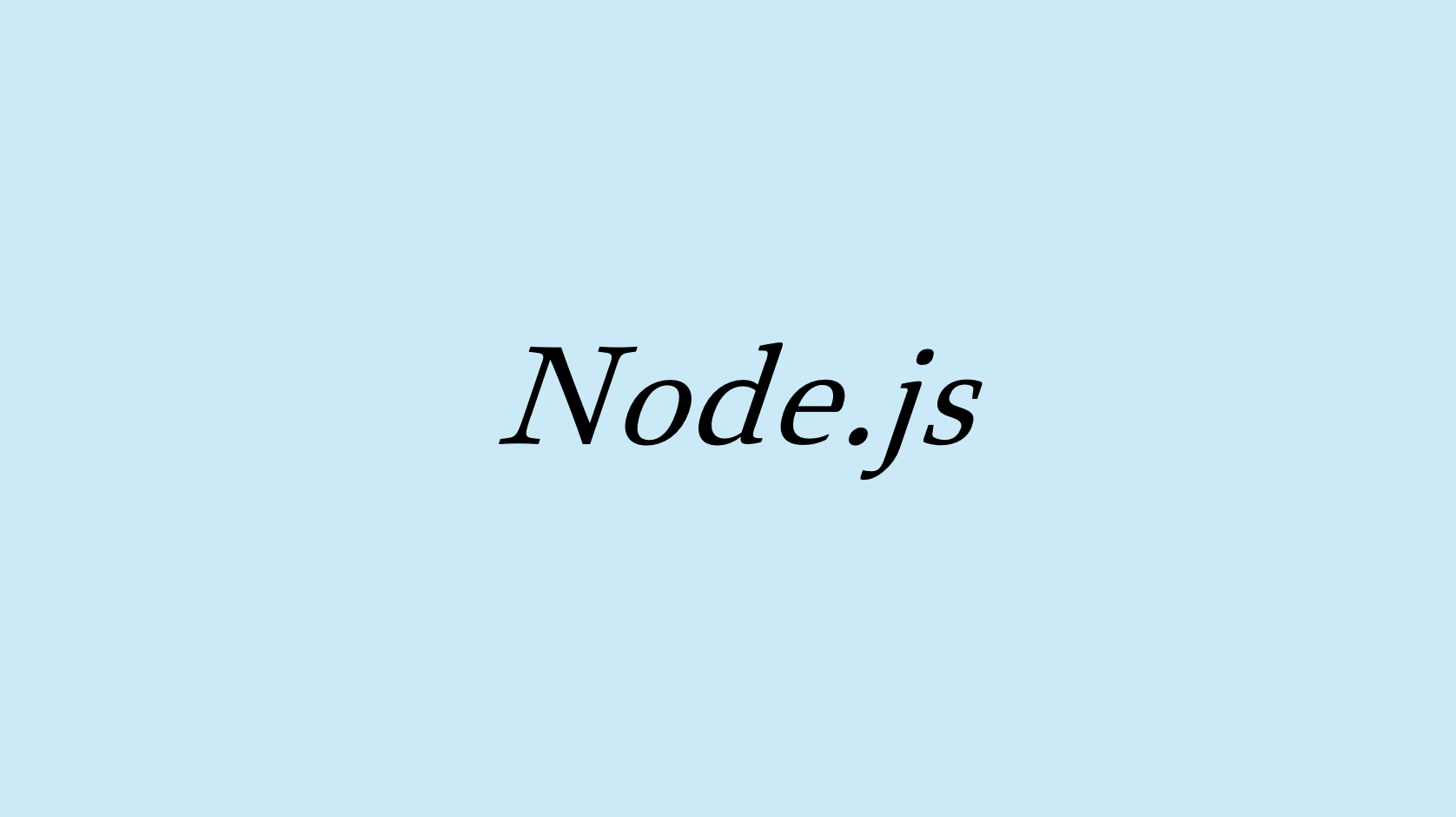sopt seminar 자료 참고.
EC2
Elastic Cloud Compute
안전하고 크기 조정이 가능한 컴퓨팅을 클라우드에서 제공하는 웹 서비스
EC2 사용하는 방법
- EC2 instance 생성하기 : Cloud computer 를 대여하기
- EIP 연결 : 컴퓨터의 IP를 만들어서 연결하기
- SSH 접속 : 컴퓨터의 물리적인 위치를 알 수 없으므로, ssh를 이용하여 ec2에 접속한다.
- 서버 환경 구축
key pair 이용하여 접속하기
terminal에서 key가 존재하는 dir로 이동
chmod 400 {pemKeyName}.pem
sudo ssh -i {pemKeyName}.pem ubuntu@{EIP}
- 나가는 방법
exit입력
project가 있는 git 주소를 복사하여
git clone {url}
원하는 프로젝트가 존재하는 폴더에 들어가서
npm install
npm start
config 파일 생성해주기
깃에는 config 파일이 올라가지 않기 때문에 vi 를 이용하여 생성
project 폴더에서 mkdir config 명령어로 config 폴더 생성
vi config.json 으로 config.json 파일 만든 후 수정
vi 명령어
i입력모드
esc키입력 모드 끝내기
:wq저장 후 나가기
또는, scp 를 이용할 수도 있다
scp [옵션] [파일명] [원격지id]@[원격지ip]:[받는위치]
$ sudo scp -i "jujube0.pem" -r ~/Desktop/BeMeServer/config ubuntu@ec2-15-164-67-58.ap-northeast-2.compute.amazonaws.com:~/BeMeServerPM2
PM2 설치하기
$ sudo npm install -g pm2
프로세스 실행
[프로젝트 최상위 경로에서] $ pm2 start ./bin/www
명령어
$ pm2 list
$ pm2 restart 프로세스 재시작
$ pm2 monit 프로세스 모니터링
$ pm2 stop {name id} 중지하기
$ pm2 logs 로그확인
$ pm2 delete {id} 제거
$ pm2 start {id} --name={new name} -f 이름 변경
Timezone 설정하기
ls /usr/share/zoneinfo/Asia 입력 후 Seoul 있는 지 확인
sudo rm /etc/localtime
sudo ln -sf /usr/share/zoneinfo/Asia/Seoul /etc/localtime
date 입력 후 KST 시간으로 나오면 성공